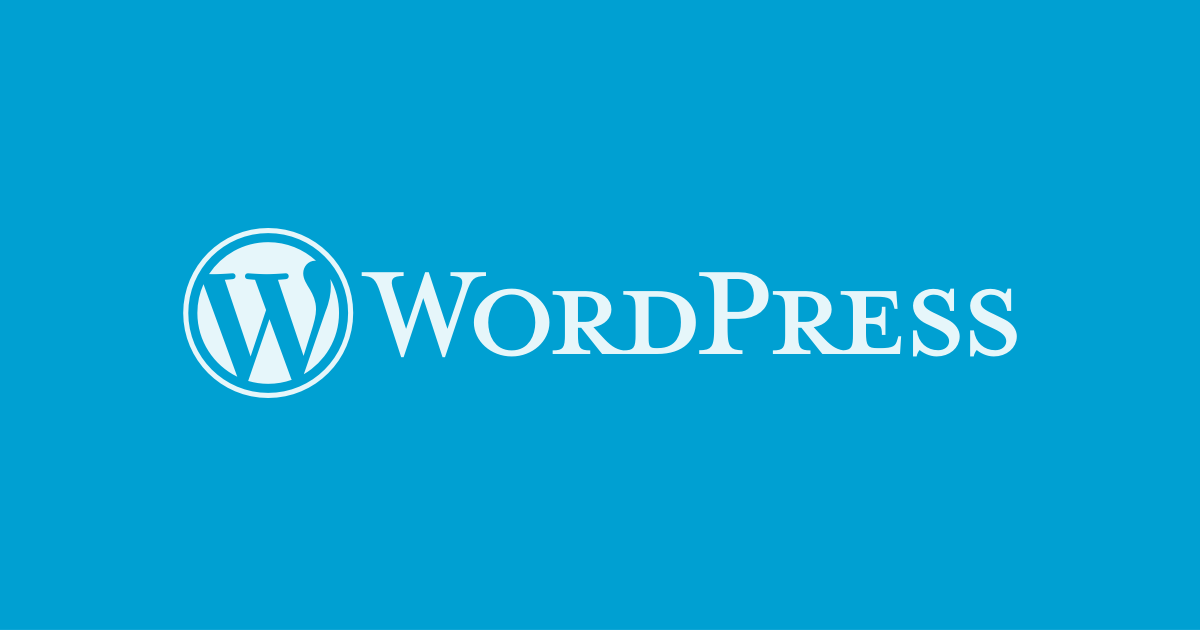Solução de problemas O Mautic geralmente não é simples, mas ajuda muito se você souber o que procurar. Essas 4 etapas ajudarão trazer pistas para resolver o problema:
- 1) Verifique TODOS os seus logs.
- 2) Verifique a saída Mautic no seu navegador.
- 3) Pesquise na Internet, especialmente no Github.
- 4) Relate suas descobertas.
Antes de iniciar a busca pela solução do problemas Mautic, é sempre bom garantir que o problema realmente exista e que não seja um fantasma do passado ou cache do sistema.
Para isso, você precisa limpar o cache do Mautic. A limpeza do cache do Mautic tem uma chance muito pequena de corrigir o problema, mas garante que o servidor do Mautic não crie uma cortina de fumaça.
Outro problema comum que é realmente irritante e simples de descartar, é o banco de dados que geralmente pode estar atualizado, pode não ajudar na solução, mas garantirá que você está resolvendo o problema certo.
a) Para limpar o cache do Mautic, você pode simplesmente excluir a pasta em que o cache está localizado, emitindo este comando:
rm -rf /var/www/html/app/cache/*
Não se preocupe, o Mautic cuidará de recriar as pastas e arquivos conforme necessário.
b) Para garantir que o esquema do banco de dados seja atualizado:
Aponte seu navegador para http(s)://[seu-mautic-url]/s/update/schema
O Mautic garantirá que seu banco de dados esteja atualizado e fará as alterações necessárias, se não estiver.
Se isso resolveu o seu problema, parabéns, na maioria das vezes não resolve, mas com essas duas etapas de pré-solução de problemas, você conseguiu duas coisas:
- a) Você se certificou de estar olhando para o problema real e não para refletir outros problemas.
- b) Você estabeleceu uma linha de base comum para trabalhar.
1) Verifique TODOS os seus logs
Se houver um problema, 99% das vezes também há rastros em algum lugar, informando qual é o problema, locais comuns a serem procurados (em um sistema Ubuntu, outros sistemas operacionais podem ter locais diferentes):
O log Mautic:
Você pode verificar os eventos mais recentes na interface do usuário do Mautic se acessar Configurações > Informações do sistema > Log.
Se você não puder acessar a interface do usuário ou quiser dar uma olhada nos logs completos, poderá verificar os logs em seu servidor, algo semelhante a estes endereços:
/var/www/html/app/logs/
O log do Apache
/var/log/apache2/
O log do Mysql: localizado em
/var/log/mysql/
O log do sistema: localizado em
/var/log/syslog/
As mensagens de erro provavelmente parecerão enigmáticas para você, veja como interpretá-las:
Todas as mensagens de erro seguem uma estrutura semelhante:
DATA / HORA – TIPO DE ERRO – QUEM RECLAMA – MENSAGEM DE ERRO – LOCALIZAÇÃO DO ERRO – DETALHES
A ordem pode variar um pouco, mas esse é um padrão comum e amplamente difundido.
Alguns desses dados são relativos apenas ao seu servidor, outros são genéricos para o próprio erro e é isso que é útil para você fazer sua pesquisa.
DATA / HORA: São dados importantes para você, mas são totalmente irrelevantes para encontrar ajuda.
TIPO DE ERRO: 99% das vezes em que você pode descartar as mensagens “WARNING”, é necessário procurar pelas entradas “ERROR” e “CRITICAL”.
QUEM ESTÁ RECLAMANDO: Isso informa qual parte do seu sistema está registrando o erro, seu servidor possui muitas partes e camadas de software, sabendo qual deles está registrando o erro, fornece dicas importantes sobre o problema.
MENSAGEM DE ERRO : Este é o principal problema, foi exatamente isso que deu errado.
LOCAL DO ERRO: Na maioria das vezes, haverá um nome de processo ou um nome de arquivo aqui, este é o processo ou o arquivo que estava sendo executado no momento em que ocorreu o erro; se você tiver sorte, pode até obter um número de linha , informando exatamente qual parte do código está causando o erro. Não se deixe enganar, a linha onde o erro ocorreu nem sempre é o verdadeiro culpado.
DETALHES: Na maioria das vezes, uma construção feita com todas ou algumas das informações anteriores, geralmente é encontrada no final da linha.
2) Verifique a saída Mautic no seu navegador
Muitas vezes, você também encontrará pistas sobre a saída que o Mautic envia para o navegador, principalmente se o seu problema estiver relacionado à interface do usuário e, às vezes, se houver um problema de rede, você poderá descobrir mais usando o console do desenvolvedor no Chrome.
3) Pesquise na internet, especialmente no GitHub
Depois de remover as informações inúteis, pesquise no Google as mensagens de erro encontradas nas etapas anteriores, use o Google para pesquisar na Internet, a fim de encontrar qualquer coisa que alguém postou em qualquer lugar sobre o seu problema ou algo semelhante.
Às vezes, você terá sorte e encontrará uma solução logo à frente, na maioria das vezes não, e terá que continuar pesquisando e analisando seu problema com algo semelhante com o que aconteceu em outros casos. Não se restrinja exclusivamente a questões e respostas relacionadas à Mautic, às vezes a solução está em outro lugar
4) Relate suas descobertas
Se você encontrou a solução, pode postar um comentário em algum lugar para documentar o seu problema e como o solucionou. A próxima pessoa com o mesmo problema ficará muito feliz com o que encontrou, e é exatamente por isso e como encontrou a solução para o seu próprio problema, em primeiro lugar, é isso que torna a Internet um ótimo lugar, não seja preguiçoso e escreva algumas linhas!
Se você não encontrou a solução, mas tem uma ideia clara do que está causando o problema, abra um bug no Github ou pergunte no Slack (ou talvez ambos).
Cerca de 80% das vezes a solução já está disponível, mas há 20% de chance de você encontrar um novo bug. Nesse caso, você pode corrigi-lo se for um desenvolvedor ou apenas denunciá-lo no Github e aguardar até que solução é encontrada e codificada. Lembre-se de sempre publicar algo no Github para informar os desenvolvedores sobre o problema e também para ser notificado quando houver novidades.
Essas 4 etapas devem ajudá-lo a se livrar de 99,9% dos problemas do Mautic, no entanto, na rara chance de não haver erros em nenhum dos logs ou por algum motivo que você precise ir além destes itens citados, edite o arquivo:
local.php
Adicione ‘debug’ => true, exclua o cache e o Mautic começará a fornecer todo tipo de informação extra sobre o tempo de execução.
Boa sorte na solução de problemas!